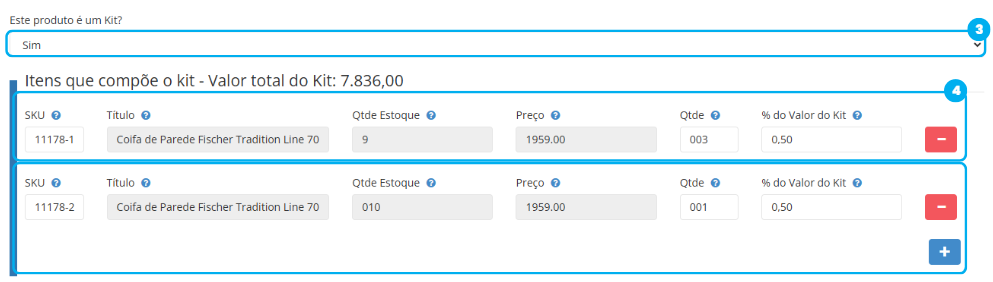Cadastro de Produtos
Cadastrar seus produtos no Shopping de Preços é crucial para otimizar suas operações e garantir o bom funcionamento da integração com os marketplaces. Existem três motivos principais para isso:
Facilidade na Publicação de Anúncios: Ao cadastrar um produto no Shopping de Preços, todas as informações essenciais — como fotos, descrições, medidas — são salvas. Quando você for publicar um anúncio para um marketplace, esses dados já estarão pré-preenchidos, agilizando significativamente o processo de criação e publicação dos seus anúncios.
Relacionamento entre Produtos e Anúncios: O cadastro do produto no Shopping de Preços serve como a base para relacionar seus produtos físicos aos anúncios nos diferentes marketplaces. Essa conexão é fundamental para o controle de estoque, a atualização de preços e a gestão de vendas em todas as plataformas.
Faturamento Correto: Se o seu faturamento é gerenciado pelo Shopping de Preços, o cadastro completo dos produtos é indispensável para que ele ocorra sem erros. As informações fiscais necessárias para a emissão de notas e o cumprimento das obrigações tributárias estão contidas no cadastro do produto, garantindo que o faturamento seja preciso e esteja em conformidade.
Portanto, um cadastro completo e atualizado no Shopping de Preços não só simplifica a sua vida na hora de anunciar, mas também assegura a precisão do seu faturamento e a organização da sua operação.
Existem duas formas de cadastrar seus produtos no Shopping de Preços.
Forma 1: Cadastro Individual
Forma 2: Cadastro em Lote via Excel
O cadastro individual é perfeito quando você precisa adicionar poucos itens ou fazer ajustes rápidos. Já o cadastro em lote é ideal para quem tem muitos produtos, permitindo que você importe todas as informações de uma vez por meio de uma planilha.
Como Acessar
Acesse Menu > Meus Dados > Meus Produtos
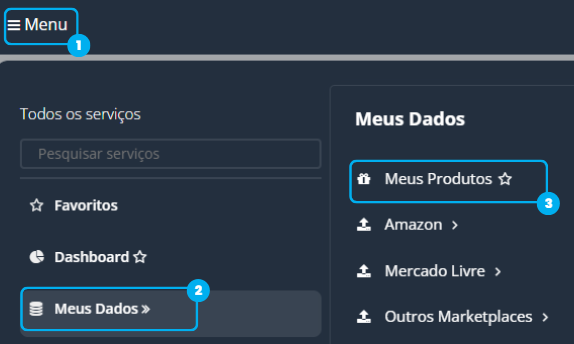
Cadastro Individual
Para adicionar um produto de forma individual, siga estes passos:
- Ao acessar a tela de Produtos, clique em "Adicionar Produto+".
- Preencha as informações de cadastro do produto e grave.
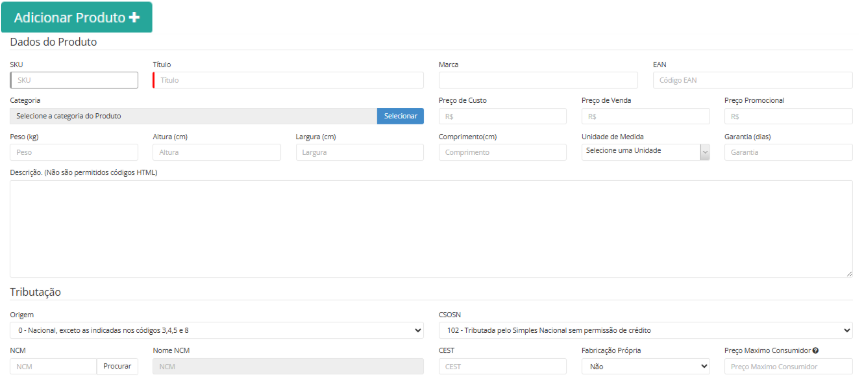
Cadastro em lote
Para adicionar seus produtos em lote, o que é ideal para grandes volumes, siga estes passos:
- Ao acessar a tela de Produtos, clique em "Opções Gerais".
- Selecione "Enviar Arquivo de Produtos".
- Clique em "Exportar Lista de Produtos". Você vai baixar uma planilha Excel modelo. Preencha essa planilha com as informações de cadastro de cada produto nas colunas correspondentes e salve as alterações.
- Por fim, faça o Upload da planilha salva usando o botão "+Adicionar Arquivo para Upload".
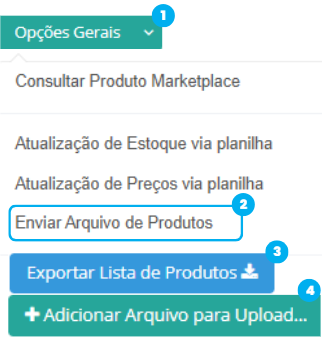
Importante: Ao trabalhar com a planilha, lembre-se que a estrutura das colunas não deve ser modificada. Você deve apenas preencher as informações nos campos existentes, mantendo o formato original da planilha.
Cadastro de Produto Variação
O cadastro de produtos com variação é essencial para itens que possuem diferentes atributos, como tamanho, cor, voltagem, ou outros detalhes que distinguem uma versão da outra, mas que pertencem ao mesmo produto principal. Em vez de cadastrar cada variação como um produto individual, você as agrupa sob um único "produto pai", tornando a gestão do seu catálogo mais eficiente e a navegação do cliente mais intuitiva.
Para cadastrar produtos com variações no Shopping de Preços, você seguirá um processo direto a partir do cadastro individual do produto:
- Comece preenchendo as informações básicas do seu produto.
- Na parte inferior do formulário de cadastro do produto individual, você encontrará a pergunta "Este produto terá variações?" Selecione a opção "Sim".
- Ao selecionar "Sim", novos campos serão abertos, permitindo que você especifique as informações que serão diferentes para cada variação do produto.
- SKU: Um código único para cada variação específica.
- EAN: O código de barras exclusivo de cada variação.
- Estoque: A quantidade disponível em estoque para cada variação.
- Preço: O preço de venda de cada variação
- Imagens: Fotos específicas para cada variação, se necessário.
- Atributos: Aqui você define a característica da variação (como Cor ou Tamanho) e seus respectivos valores (como "Azul", "Vermelho" ou "P", "M").
A partir daqui, você poderá detalhar cada combinação de variação (como "Camiseta Azul P", "Camiseta Vermelha M"), atribuindo o SKU, EAN, estoque, preço e imagens correspondentes a cada uma.
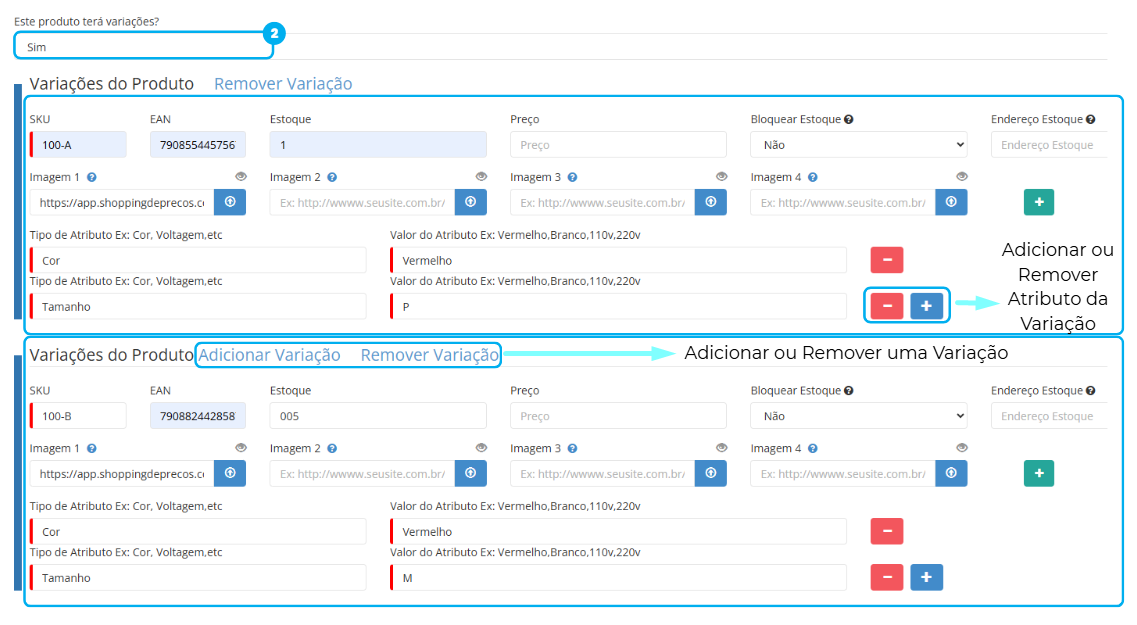
Cadastro de KIT
Para cadastrar um kit de produtos no Shopping de Preços, você precisa seguir um processo específico que envolve o cadastro individual dos componentes e, depois, a montagem do kit em si.
- Cadastre os Componentes Individualmente: Certifique-se de que todos os produtos que farão parte do kit já estejam cadastrados separadamente no Shopping de Preços. Eles são os "ingredientes" do seu kit.
- Crie o Produto de Representação do Kit: Agora, crie um novo produto que será a representação do kit completo. Esse "produto Kit" terá suas próprias informações, como nome, descrição e preço do conjunto.
- Indique que o Produto é um Kit: Na parte inferior do formulário de cadastro desse "produto Kit", você encontrará a pergunta "Este produto é um kit?" Selecione a opção "Sim".
- Informe os SKUs dos Componentes: Ao selecionar "Sim", novos campos serão abertos. Neles, você deverá informar os SKUs dos componentes que você cadastrou individualmente no primeiro passo. Isso vinculará os produtos que formam o kit ao seu "produto Kit" principal.
- Para cada componente, especifique a quantidade de unidades que fará parte do kit.
- Informe a porcentagem do valor total do kit que cada componente representa. Isso é crucial para o cálculo de rateio no faturamento, garantindo que os valores fiscais sejam distribuídos corretamente entre os itens do kit.
Considerações Importantes sobre Kits:
- Preço de Venda do Kit: O preço de venda do kit não é calculado automaticamente com base na soma dos preços dos componentes. Você deve informar manualmente o preço de venda desejado para o kit no cadastro do "Produto Kit".
- Estoque do Kit: A quantidade de estoque disponível para o kit é determinada pela menor quantidade de estoque de qualquer um dos seus componentes, considerando as proporções definidas no kit. Por exemplo, se um kit leva 2 unidades do Componente A (com 10 em estoque) e 1 unidade do Componente B (com 3 em estoque), você só poderá vender 3 kits, pois o Componente B é o limitante.